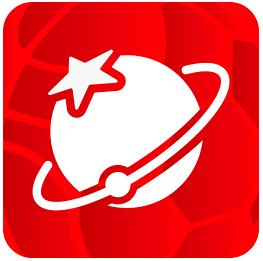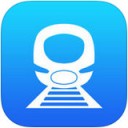电脑上如何退出苹果id账号
2025-02-24 12:31:03来源:9gapp编辑:佚名
苹果id账号是苹果设备用户的重要身份标识,它关联着用户的个人信息、购买记录及icloud同步数据。在某些情况下,用户可能需要从电脑上退出苹果id账号,比如更换账号、共享设备或出售设备。以下是详细的步骤,帮助目标用户更全面地了解如何在电脑上轻松退出苹果id账号。
在mac电脑上退出苹果id账号
1. 打开系统偏好设置:
- 在mac电脑的屏幕左上角,点击苹果图标,选择“系统偏好设置”。
2. 进入apple id页面:
- 在系统偏好设置窗口中,找到并点击“apple id”选项。如果使用的是较旧版本的macos,可能需要先点击“icloud”或“internet账户”等选项,再找到apple id相关设置。
3. 选择概览选项:

- 在apple id页面中,左侧导航栏选择“概览”选项。
4. 退出登录:
- 在概览页面的底部,点击“退出登录”按钮。系统会弹出一个确认框,要求输入apple id密码以确认身份。
5. 确认退出:
- 输入apple id密码后,点击“继续”。系统会询问是否要在mac上保留一些数据,你可以选择“保留在mac”以保留这些数据,或者选择“从我的mac删除”以删除数据。
在icloud官网上退出苹果id账号
1. 访问icloud网站:
- 打开浏览器,访问icloud官方网站。在网站上方右侧找到“登录”按钮,输入apple id和密码进行登录。
2. 进入设置页面:
- 登录后,点击右上角的账户名或头像,选择“设置”选项。
3. 退出登录:
- 在设置页面中,滑动到底部,找到并点击“退出登录”选项。系统会弹出一个确认框,确认是否要退出。
4. 确认退出:
- 点击确认后,你已成功退出apple id。这个方法适用于在浏览器上进行apple id管理的情况。
注意事项
1. 备份数据:
- 在退出apple id之前,务必使用icloud或itunes备份好重要的数据,如照片、联系人、备忘录等。退出id后,这些数据可能无法直接访问。

2. 服务访问:
- 退出apple id后,与该id关联的所有服务和购买项目将无法访问。例如,用该id购买的app、订阅的音乐、电影等将无法继续使用。
3. 双重认证:
- 如果开启了双重认证,退出时需要按照系统提示使用受信任的设备或电话号码进行身份验证,以确保账号安全。
4. 重新登录:
- 退出apple id并不会删除账号,账号及数据仍然存在。如果需要重新登录,只需输入正确的apple id和密码即可。
5. 设备影响:
- 退出登录可能会影响其他使用相同apple id的设备。确保在进行此操作前,已经了解了可能的影响。
通过以上步骤,目标用户可以轻松地在电脑上退出苹果id账号。同时,注意事项部分也提醒用户在退出前做好必要的准备工作,确保数据和账号的安全。希望这篇文章能够帮助你成功退出apple id,享受更加便捷的设备管理体验。